Arc Searchに「ブックマーク」という考え方はない。 ピンで留めることはできるけれど、数が増えると管理しにくい。
これが不思議でした。
Arc Search
たぶん「哲学」があると思う。
デスクトップ用にはブックマークがあるので軽視しているのではない。 端的に「モバイルには違う使い方があるでしょ?」と問いかけている。
で、考えてみました。 「これ」を使うんじゃないか、と。
ホーム画面
「Add to Home Screen」。 「ホーム画面に追加」ですね。 ブックマークはアイコンとして管理する。 iPadだとそれができます。
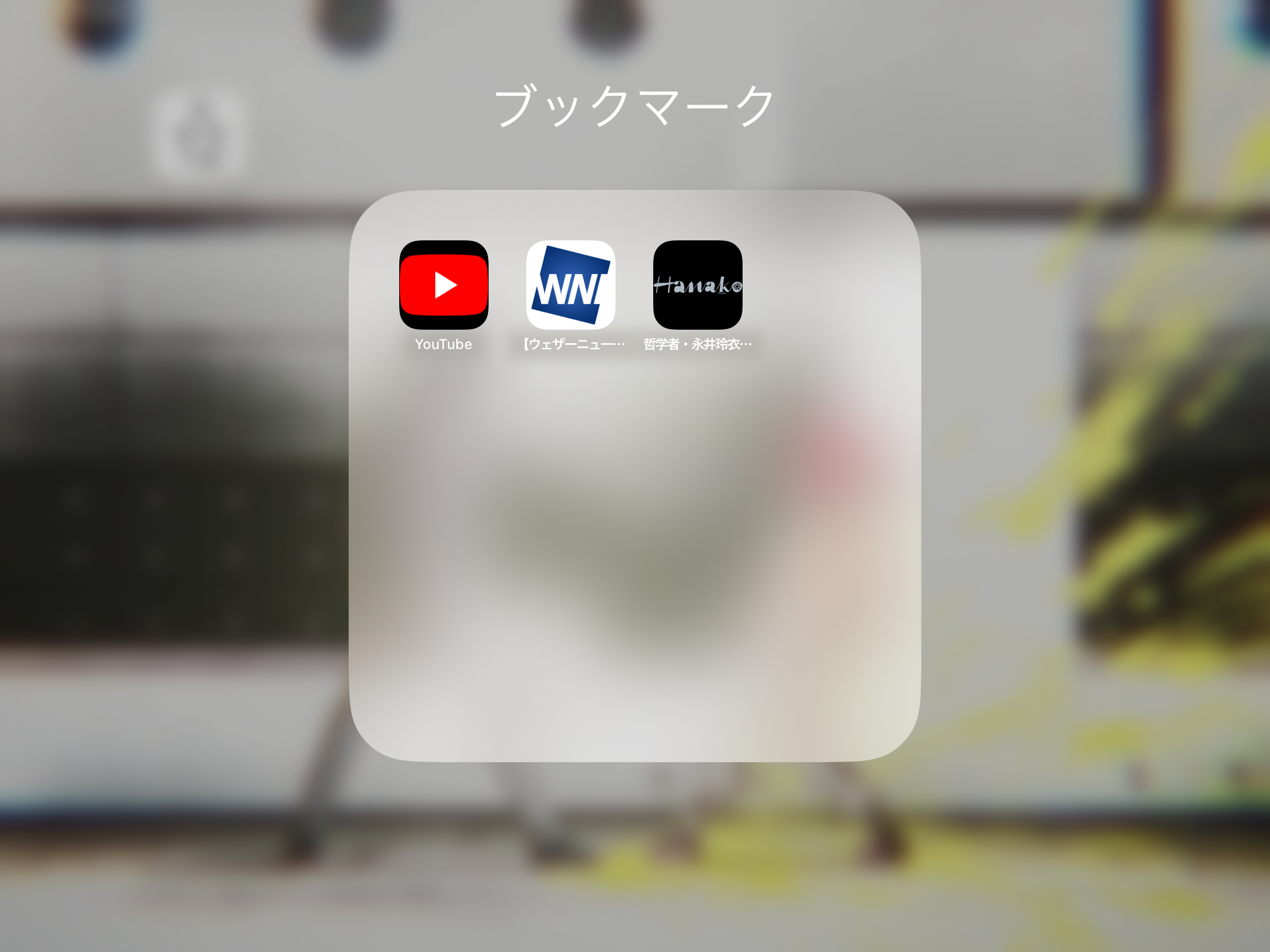
アプリと同列に扱える。 フォルダに入れておけば分散しない。 数が多ければカテゴリー分けすればいい。
たぶん「これ」ならワンタップで呼び出せる。
登録の仕方
右下のメニューボタンを長押しします。 共有シートが立ち上がるので「Add to Home Screen」。 これでアイコン化が完了します。
ユーザエイジェント
YouTubeがデスクトップ用なのでユーザエイジェントを調べてみました。
https://www.whatismybrowser.com/detect/what-is-my-user-agent/
Chromeを基にしていると思ったけど、iPad版は一から作ったようです。 ただWebViewをモバイル用にし忘れたんじゃないかな。
今後アップデートで、切り替えできるようにしてもらえたら嬉しいけど。
アプリ化
GyazoやCosenseは「ホーム画面に追加」でアプリ化します。 この場合、ユーザエイジェントはどうなってるんだろう?
試してみるとモバイル用ですね。 Cosenseがスライドカーソルになっている。 ということはアプリ化のときはモバイルSafariが制御しているわけか。
画像をドラッグでCosenseにアップロードしたり、GyazoからObsidianにドロップしたりできる。 アプリ化にArc Searchは介在しないようです。
まとめ
設定アプリでArc Searchを「デフォルトのブラウザ」に切り替え。 これで不便が出てこないか、しばらく常用してみます。
追記
ブックマークはクイックメモに残す方が後で見直しやすかった。